サムスンの電話からiPhone13に切り替えるだけです。新しいiPhoneでWeChatの古いチャットを続けたいと思います。だから私の質問は、アンドロイドからiPhoneにWhatsAppメッセージを転送する方法はありますか?他の誰かがこの問題に対処しましたか?
whatsAppと同様に、WeChatはもともと家族や友人が簡単にコミュニケーションできるチャットアプリでした。このアプリケーションが普及するにつれて、WeChatには、請求書の支払い、フライトの確認、ショッピング、タクシーの注文、チケットの購入、音楽の楽しみ、ニュースの学習など、ますます多くの機能があります。もちろん、WeChatにはますます驚くべき機能がありますが、「メッセージング」は依然としてこのアプリケーションの中核です。
iPhone 14/13/12/11/11 Pro / 11 Pro Max、Samsung Galaxy S23 / S22 / S21 / S20 / S10 / S9、Huawei P40、OnePlus 9などの新しい携帯電話の出現により、多くの人々はWeChatメッセージを古い電話から新しい電話に転送するのは頭痛の種であると感じています。したがって、この記事では、WeChatチャット履歴をAndroid携帯からiPhoneにすばやく簡単に転送するのに役立つ2つの方法を紹介します。( iPhoneで失われたWeChatデータを回復する方法を説明するガイドもあります。
メソッド1:デバイスを介してアンドロイドからiPhoneにWeChatメッセージを移行する
メソッド2. コンピュータ経由でアンドロイドからiPhoneにWeChatの履歴を復元する
ボーナス:アンドロイドからiPhoneに他のファイルを転送する方法
WeChatアプリの組み込み移行ツールを使用して、WeChatチャット履歴を古いAndroidフォンから新しいiPhoneに移動できます。もちろん、あなたは逆にiPhoneからAndroid携帯に転送することもできます。古いAndroidフォンから新しいiPhone14に既存のWeChatメッセージをアップロードする手順は次のとおりです。これを行う前に、必ずメッセージをバックアップし、両方のデバイスが同じWi-Fiネットワークに接続されていることを確認してください。また、移行を実行するには、デバイスが充電器に接続されているか、バッテリー寿命が少なくとも30%である必要があります。
ステップ1. あなたの古いアンドロイド携帯電話でWeChatを実行します。
ステップ2.「Me > Settings > Chat > Backup & Migration」に移動します。
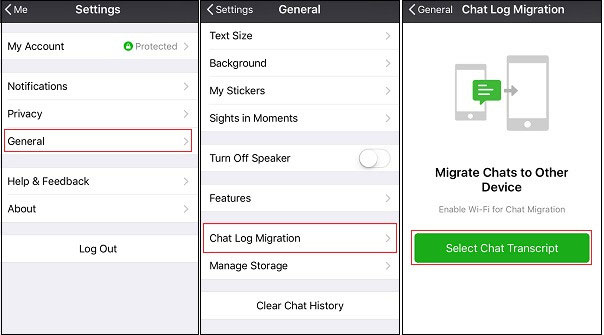
ステップ3. 画面の「チャット履歴を選択」ボタンをタップします。次に、携帯電話でWeChatチャット履歴の一部またはすべてを選択し、右上隅にある[完了]ボタンをクリックします。
ステップ4. 新しいiPhoneを開いて同じWeChatアカウントにログインすると、古いAndroidスマートフォンにQRコードが表示されます。新しいiPhoneで古いAndroidスマートフォンのQRコードをスキャンすると、移行プロセスがすぐに開始され、WeChatの履歴が新しいデバイスに転送されます。
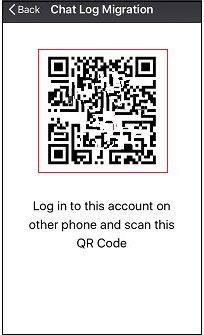
注意: あなたがiPhoneからAndroidにWeChatチャット履歴を転送する場合は、あなたの古いiPhoneでWeChatにログインし、「一般的な>チャットログの移行>私>設定」に行くだけです。チャット履歴を選択し、「完了」をクリックします。新しいAndroid携帯電話を開き、古いiPhoneに表示されているQRコードをスキャンすると、移行プロセスがすぐに開始されます。
また読む:
あるiPhoneから別のiPhoneに連絡先を転送する方法
連絡先とSMSをアンドロイドからiOSデバイスに転送する
WeChatがPC版をリリースして以来、主にPCで作業する人は、コンピューター上で直接ログインしてWeChatを使用できます。これで、Windows / Mac用のWeChatを介してAndroidフォンからコンピュータにWeChatメッセージをバックアップし、コンピュータのバックアップから新しいiPhoneを復元することができます。具体的なステップバイステップガイドは次のとおりです。
ステップ1. お使いのPC上でウィンドウズまたはMac用のWeChatをダウンロードしてください。アプリをインストールして起動し、WeChatアカウントにログインします。
ステップ2. 電話を使用して、PCに表示されているQRコードをスキャンします。スキャンにより、PCがWeChatアカウントにアクセスすることが自動的に承認されます。
ステップ3. WeChatクライアントの左下隅にあるメニューボタンをクリックし、[バックアップと復元]オプションを選択してWeChat履歴をPCに転送します。

ステップ4. [PCにバックアップ]オプションをクリックしたら、Androidスマートフォンとコンピューターが同じWi-Fiネットワークに接続されていることを確認してから、Androidスマートフォンでバックアップメッセージを確認してバックアップを開始します。
ステップ5. バックアップが完了したら、新しいiPhoneとPCを同じWi-Fiホットスポットに接続します。コンピュータ画面で、[電話で復元]オプションを選択し、復元するセッションを選択します。次に、「OK」ボタンをクリックします。

ステップ6. これで、新しいiPhoneでの操作を確認するように求められます。インターフェイスの[復元]ボタンをクリックするだけで、復元することを選択したすべてのセッションが新しい電話に復元されます。
2台の携帯電話とタブレット間で連絡先、SMS、写真、ビデオ、音楽、アプリなどの他のファイルをコピーする場合は、 Coolmusterモバイル転送 プログラムを使用することをお勧めします。このプログラムは、iPhone 14 Pro / 14/13 Pro / 13/12 Pro / 12/11 Pro / 11 Pro / 11 Pro Max / Xs / Xs Max / XR / X / 8 / 8プラス/ 7 / 6S / 6、およびAndroidサムスンギャラクシーS23 / S22 / S21 / S20 / S10、HTCデザイア22プロ/デザイア21 /デザイア20プロ、LGウィング5G /ベルベット5G UW /スタイロ6、 Huawei Mate 50 Pro/Mate 50 / Mate 40 Pro / Mate 40 / Mate Xsなど。
次のボタンをクリックしてモバイル転送を無料でダウンロードし、以下の手順に従ってiPhoneとAndroid携帯電話の間で連絡先をコピーしてください。
ステップ1. 電話転送ツールをインストールして実行する
AndroidからiPhoneへの転送ソフトウェアをダウンロードしてインストールした後、コンピュータのデスクトップにあるプログラムのショートカットアイコンをダブルクリックして起動します。プライマリウィンドウで、2台の電話機を接続してターゲットウィンドウに入る必要があります。

ステップ2: USBケーブルを介して電話をPCに接続します
USBケーブルを使用して、あなたのアンドロイド携帯電話とiPhoneの両方をコンピュータに接続します。数秒以内に、プログラムはデバイスを検出し、両方の電話が表示される以下のようなウィンドウが表示されます。

ステップ3. アンドロイドからアイフォンにデータを転送する
ソースのAndroidスマートフォンから転送するファイルの種類を選択し、[転送の開始]をクリックして転送プロセスを開始します。

転送がどのように進んでいるかを示すポップアップダイアログが表示されます。プロセス中に電話がコンピューターに正しく接続されていることを確認するだけです。
上記はあなたがアンドロイド携帯電話からiPhoneにWeChatチャット履歴を転送するために試みることができる2つの方法です。手順に従うときに問題が発生した場合は、コメントを送ってお知らせください。
関連記事:
コンピューターからiPhone14に着信音を追加する方法(史上最高)





